
Michael Fisher
0
2397
98
Bir akıllı telefon çok kişisel bir cihazdır; Kesinlikle, kimsenin bilgim olmadan telefonumla dalga geçmesini istemem. Daha da kötüsü, cihazı çalabilecek biriydi, benim verilerime erişebilmelerini istemedim. Bu yüzden ekranımı kilitlemek için bir PIN kodu kullanıyorum ve Android için dört büyük hırsızlık önleme çözümünden biri olan Cerberus'u neden yükledim? Cihazınızı Koruyacak En İyi 7 Android Anti-Theft Uygulaması Cihazınızı Korumak için Android telefonunuz çalınırsa, geri almak için bir yol gerekir. İşte en iyi Android hırsızlık önleme uygulamaları. Aslında inceledik (her şeyden önce kazananımız). Bununla birlikte, gün boyunca PIN kodumu tekrar tekrar yazmak hızlıca can sıkıcı hale gelebilir - iki katına çıkarım, böylece cihazım gerçekten kilitlenmeye ihtiyaç duymadığımda bile, çünkü evdeyim. Bu rahatsızlık, insanların PIN kodlarını gerektiği kadar sık kullanmamalarının bir parçası olabilir. Yani, güvenli bir yerde olduğumda otomatik olarak kendini açacak kadar akıllı telefonum akıllıca olmaz mıydı? Bu tam olarak ne ücretsiz bir uygulama Güvenli Alanları [Artık Kullanılamaz] teklifleri.
(Çoğunlukla) Çalışan Ücretsiz Bir Çözüm: Güvenli Alanlar
Güvenilir bir Wi-Fi şebekesine bağlandığınızda cihazınızın kilidini otomatik olarak açma ihtiyacı yeni değildir; Wifi ile Kilidini Aç adında bir uygulamayı ele aldık Wifi ile Kilidini Aç: Evinizde Wifi Ağı Olduğunda Telefon Kilidini Devre Dışı Bırakın [Android] Wifi ile Kilidini Açın: Evinizde Wifi Ağı Olduğunda Telefon Kilidini Devre Dışı Bırakın [Android] geri 2011 yılında. Bu uygulama hala bu güne kadar bakılıyor, ancak aynı zamanda 5 dolarlık (nispeten) bir hayli pahalı. Karşılaştırma yapmak için, Android için tümüyle güçlü Tasker Tasker: Neredeyse Her Şerefinize Toplayan Bir Mobil Uygulama: Android için Her Whim'e Toplayan Bir Mobil Uygulama: Cihaz otomasyonuna gelince, sadece bir 900 tane var. Android uzayda -lb goril, ve bu Tasker. Doğru, Llama harika bir ücretsiz otomasyon uygulaması, ancak Tasker'in tam gücünü hedeflemiyor. Tasker… maliyeti, sadece bir şeyi yapan bir araç için. Bu yüzden, ücretsiz bir çözüm aramaya başladım, Güvenli Alanlar buldum ve ne kadar kolay kurulduğuna şaşırdım. Sonuçta gösteren bir cihazdır “açmak için kaydırın” evde olduğumda ve başka bir yerdeyken bir PIN kodu.
Kullandığım cihaz Sony Xperia Z Sony Xperia Z İnceleme ve Giveaway Sony Xperia Z İnceleme ve Giveaway Bu mesaj bir sürprizle ilgili; bu bir geri dönüş hakkında ve kararlı bir şirketin bir kez daha nasıl güzel bir şeyler dinleyebileceğini, öğrenebileceğini ve güzel bir şey yapabileceği hakkında. Sony Xperia Z hakkında, birinci sınıf, güçlü ve… Android çalışan 4.2.2 PAC ROM Sony Xperia Z İçin En İyi ROM? PAC, Sony Xperia Z İçin En İyi ROM İncelendi mi? PAC, Kısa süre önce Samsung'un ilk Android olmayan cihazım olan Sony Xperia Z'yi kullanmaya başladım. Uluslararası Galaxy S4’ün (i9500) aksine, Xperia Z’de birçok ROM mevcut. Bugün isterdim…. Cihaz şifreli değildi ve herhangi bir kısıtlayıcı şirket yönetim politikası yoktu. Bu özel koşullar altında, Güvenli Alanlar iyi çalıştı. Tıpkı çağrı kaydetme gibi Android'te Çağrıları Otomatik Olarak Kaydetme ve Asla Boşta Kalma Nasıl Yapılır Android'de Çağrıları Otomatik Olarak Kaydetme ve Asla Boşta Kalma Kaydetme Telefon görüşmeleri kayıtlarınız için veri tutmak için harika bir yoldur. Bunu Android telefonunuzda yapacak bazı uygulamaları karşılaştıralım. otomatik olarak geçiş yapan PIN kodu kilidi, kilometrenizin değişebileceği şeylerden biridir: Android'in gelecekteki sürümleri veya farklı güvenlik düzenlemeleri işleri bozabilir. Aslında, bu cihazda bile, Güvenli Alanlar yalnızca çalıştı bazı (çoğu), ancak bazen cihazımı kilitlemeyi ya da kilidini açmayı unuttum.
Güvenli Alanlar ayarlamaya başlamadan önce, ev Wi-Fi şebekesine bağlı. Aksi takdirde, bir süre sonra göreceğiniz gibi kurulumu tamamlayamazsınız..
İlk olarak, Güvenli Alanlar izinler ister:
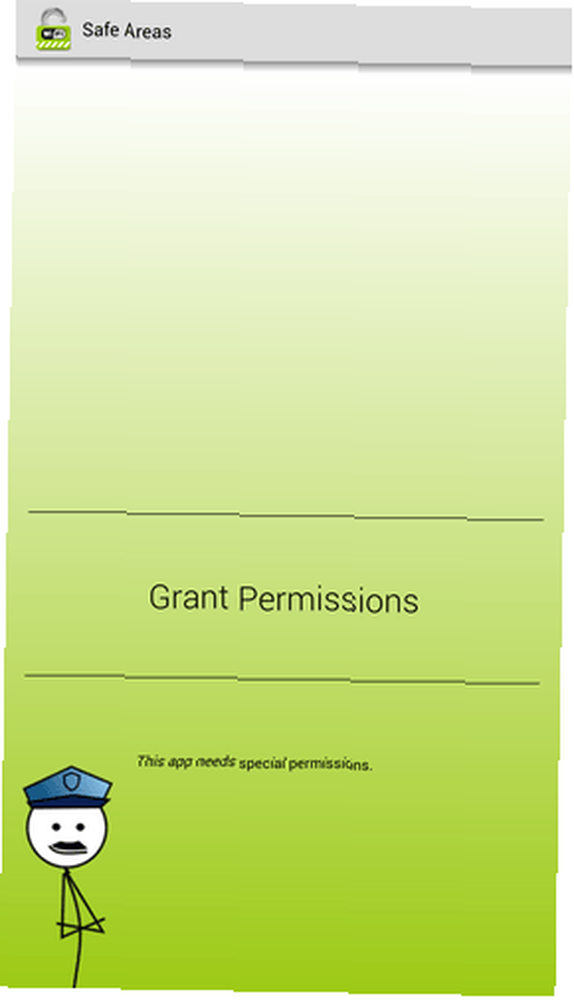
Bunlar hangi izinler olurdu? Android size bir sonraki ekranda bunu anlatır:
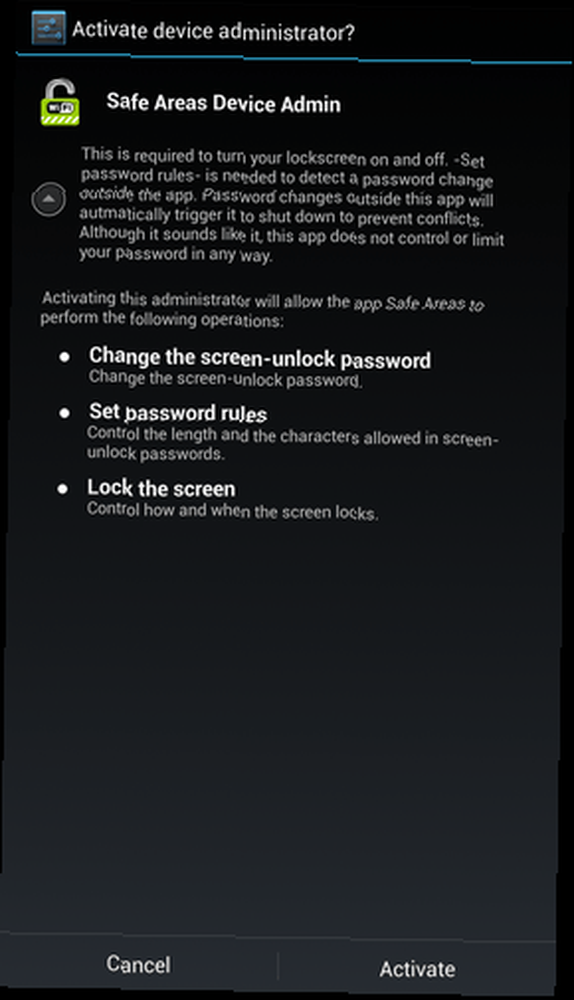
Temel olarak, Güvenli Alanların bir Cihaz Yöneticisi olmasına izin veriyorsunuz, böylece cihazınızın şifresini ayarlayabilir ve kaldırabilirsiniz. Bu, root erişimi ile aynı değildir ve gerçekten, Güvenli Alanlar, sürecin herhangi bir noktasında kök ayrıcalıkları istemez..
İzinleri verdikten sonra şifrenizi ayarlama zamanı:

Bir PIN kodu veya alfasayısal bir şifre kullanabilirsiniz. Yapabilirsin değil Desen kilidini veya yüz kilidini kullan: Bu, Güvenli Alanlar yerine, Android tarafından uygulanan bir kısıtlamadır. İşte şifreyi belirlediğiniz yer:
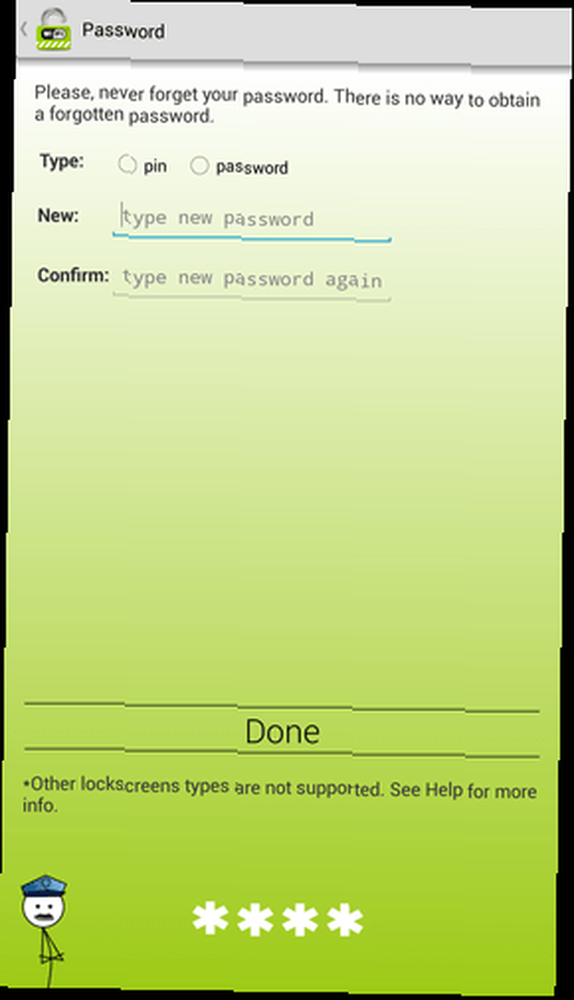
PIN kodunuz veya şifreniz seçildiğinde, cihazınızın kilidini nerede açacağınızı Güvenli Alanlara söyleme zamanı geldi. Evinize (veya güvenilir başka bir) Wi-Fi ağınıza bağlı olduğunuzdan emin olun, ardından Güvenli Alan Oluştur öğesine dokunun:

Ardından bağlı olduğunuz ağ gösterilir ve Güvenli Alan olarak ayarlamak için ona dokunabilirsiniz:

Cihazınıza kaydedilen tüm şebekeleri göremeyeceğinizi unutmayın - yalnızca şu anda bağlı olduğunuz şebekeyi.
Ağa dokunun ve… bitirdiniz. Cihazımda, tüm işlem bir dakikadan az sürdü. Olabildiğince basit, gerçekten.
Son Sonuç
Güvenli Alanlar yüklendiğinde, ev ağıma bağlandığımda gördüğüm şey:
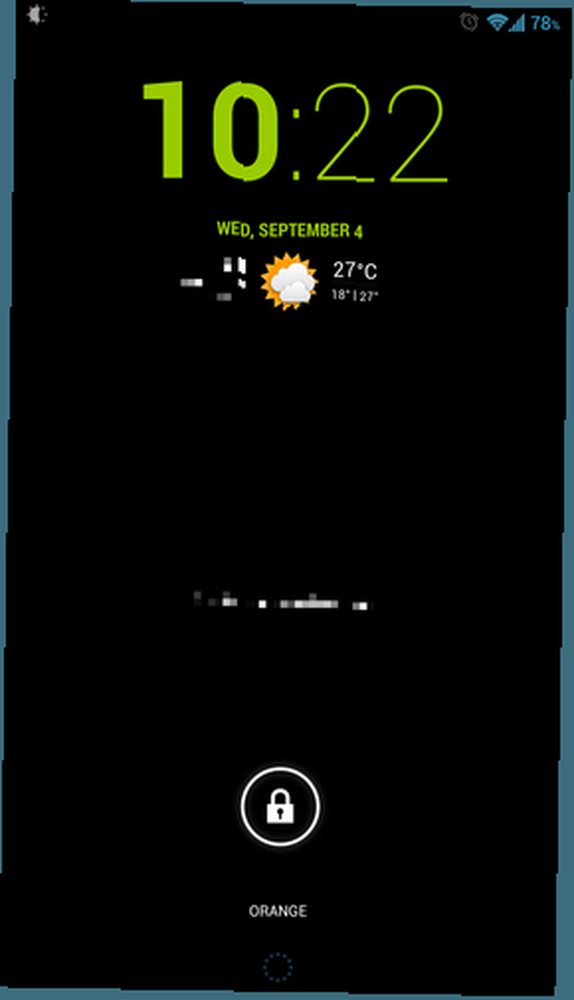
Bu kilit ekranıdır, fakat şifre korumasız - kilidini açmak için sadece bir taraf. Hiç bir ekran kilidi olmasaydı tercih ederim: Cihazı aç ve en son kaldığın yere geri dön. Yine de bu bir seçenek olarak görünmüyor. Hala “açmak için kaydırın” PIN'imi her gün onlarca kez girmek zorunda kalmaktan çok, çok daha iyi.
Daha önce de belirttiğim gibi, bu işe yaradı çoğu zaman, ama tamamen mükemmel değildi.
Göründüğünden Daha Kolay
PIN kodumu evde iptal etmek, şimdi aylardır yapmak istediğim bir şeydi, ancak kurulmaya zorlanacak gibi görünmeye başladı. Anlaşılan iş için doğru araçla bunun basit bir mesele. Cihazınızda bir PIN kodu var mı? Olmazsa, böyle bir uygulama sizi kullanmaya ikna eder mi? Yorumlarda bana bildirin. Güvenli Alanlar'ın sizin için çalışıp çalışmadığını ve tamamen temizlemenin bir yolunu bulup bulmadığınızı da merak ediyorum. “kilidini açmak için kaydır” evdeyken ekran (ve başka bir yerde PIN kodu kilidini etkinleştir).











